
Atol sa paggamit sa browser sa Google Chrome, ang gitukod-sa mekanismo awtomatikong magaluwas sa kasaysayan kon kini nga opsyon dili sa kamut kakulangan sa user. Apan, human sa pipila ka mga manipulations, ang mga lihok log mahimong gikuha, nga maoy hinungdan sa panginahanglan alang sa pagpasig-uli sa ilalum sa lain-laing mga kahimtang. Karon gusto kita sa pagpakita sa mga anaa nga mga pamaagi sa pagpatuman niini nga buluhaton sa duha sa paggamit sa nagtangag ahente browser ug pinaagi sa dugang nga software.
pagpasig-uli kita sa istorya sa browser sa Google Chrome
Samtang kamo mahibalo, ang kasaysayan sa web browser sa ilalum sa konsiderasyon nga gitipigan nga ingon sa usa ka file sa suksukanan sa papel sa user. Kini mao ang gikan didto nga ang journal impormasyon gikuha sa pagtan-aw sa mga panahon ug sa address sa mga panid nga mibisita. Lang sa file niini, kita makig sulod sa gambalay sa kini nga materyal, apan dugang pa nga nagtumong sa ubang mga pamaagi nga motugot kaninyo sa pagtan-aw sa istorya kon kini nga thread sa gawas sa posibilidad sa pagkaayo.Pamaagi 1: ikatulo-party file recovery mga programa
Ang unang pamaagi mao ang sa paggamit sa espesyal nga software nga nagtugot kaninyo sa pagpasig-uli sa thread files sa usa ka piho nga lokasyon. Kini makatabang sa pagbalik sa istorya sa sa mga kahimtang sa diha nga ang katugbang nga butang o sa pipila ka mga butang nga thread dili kaayo dugay na. Ingon sa usa ka panig-ingnan, atong Easeus Data Recovery Wizard.
- Human sa download ug pagbutang sa programa, modagan kini. Karon kita sa paghalad sa dili scan sa tibuok nga sistema aron dili mogahin og panahon sa taas nga detection sa mga butang ug sa pagpangita sa gitinguha sa taliwala nila. Hinunoa, hingalan sa nahimutangan pinaagi sa pagklik sa button "Pagpili folder".
- Sal-ot sa dalan ngadto sa directory nga panagway sama niini: P: \ Users \ Username \ AppData \ Lokal \ Google \ Chrome \ User Data \ Default \ Lokal Pagtipig, ug unya i-klik sa OK. Inay sa "username", makasulod sa ngalan sa imong account.
- Siguroha nga ang directory sa pinili nga malampuson, ug dayon i-klik ang "gi-scan".
- Paabota pagkompleto sa operasyon. pag-uswag niini nga gipakita sa wala sa ubos. Dugang pa, adunay duha ka mga buton nga motugot kaninyo sa magdulog o sa pagkompleto sa scan.
- Mahimo usab sa paggamit sa mga pagsala sa matang sa gipakita nga mga butang pinaagi sa petsa. Kini nga kabubut-on nga tabang sa pagpahiuli sa file lamang sa miaging kasaysayan.
- Karon sa pagpakita, paggutla direktoryo nga ikaw interesado sa "Local Pagtipig" suksukanan sa papel. Ikaw mahimo diha-diha dayon pagpili sa tibuok folder "LeveldB" o sa uban nga mga files nga anaa sa directory niini.
- Human sa pagsusi sa mga checkboxes, kini nagpabilin lamang sa click sa "Iuli".
- Pagpili sa sama nga dalan nga imong bungat sa diha nga sugod scan sa mga file nga dapit didto.
- Palig-ona ang pagluwas.
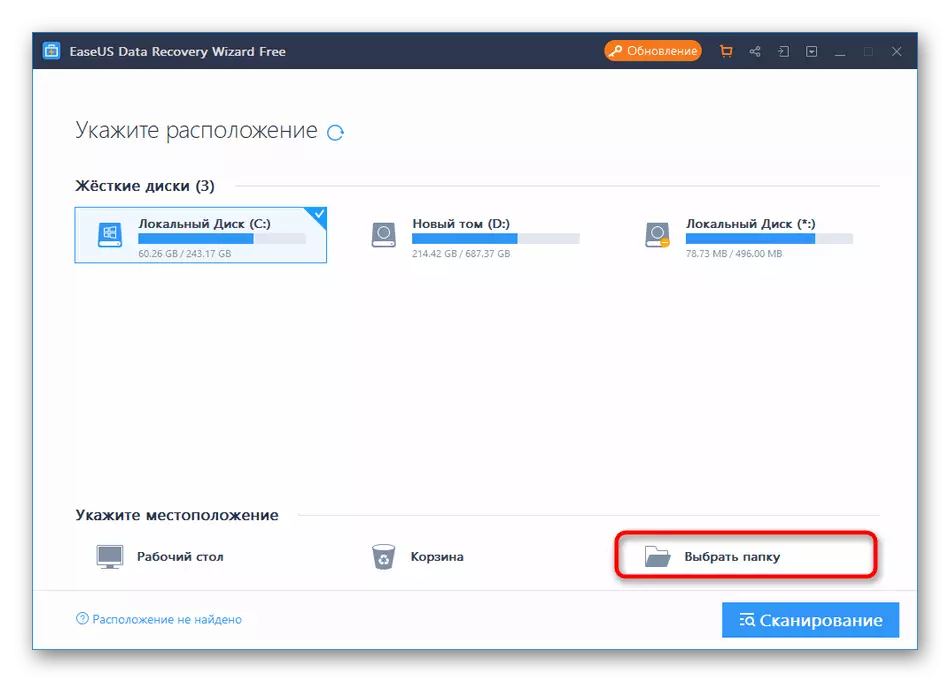
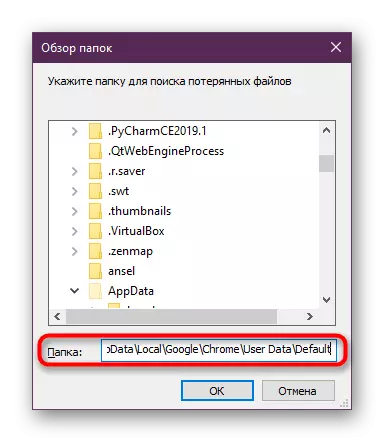
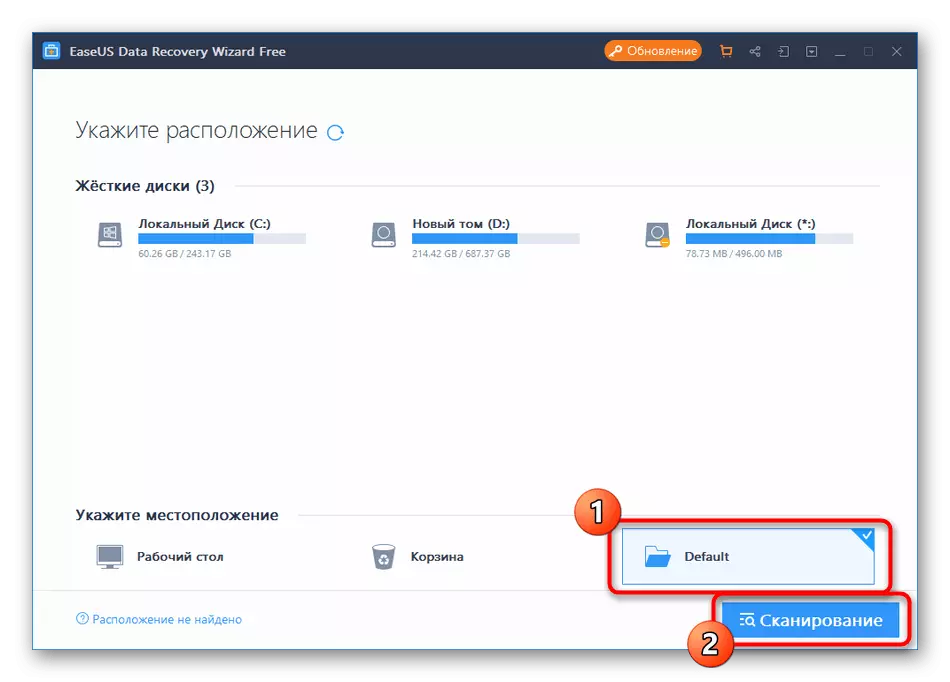
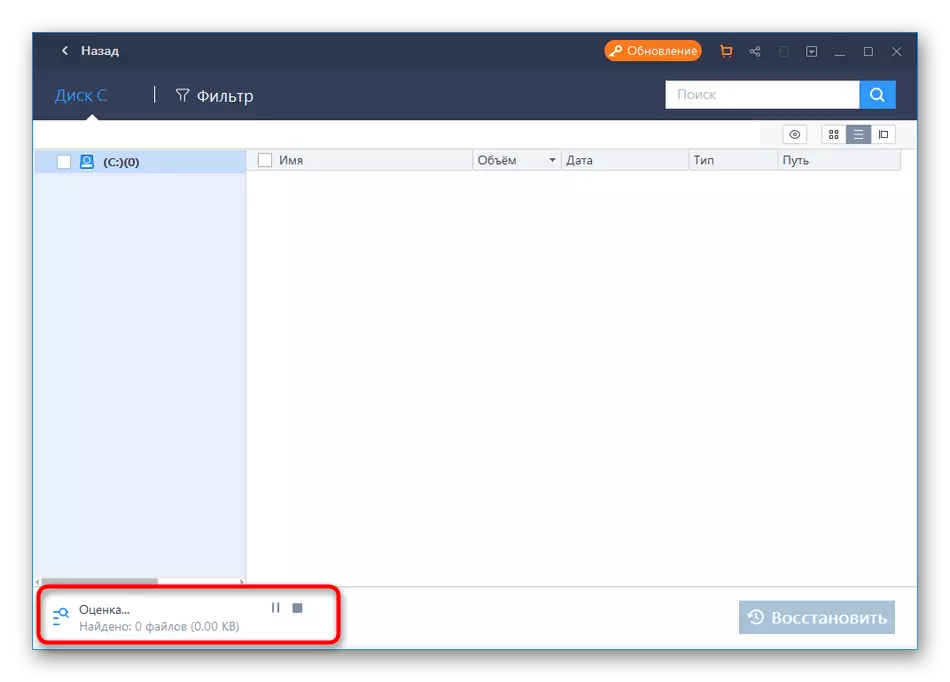
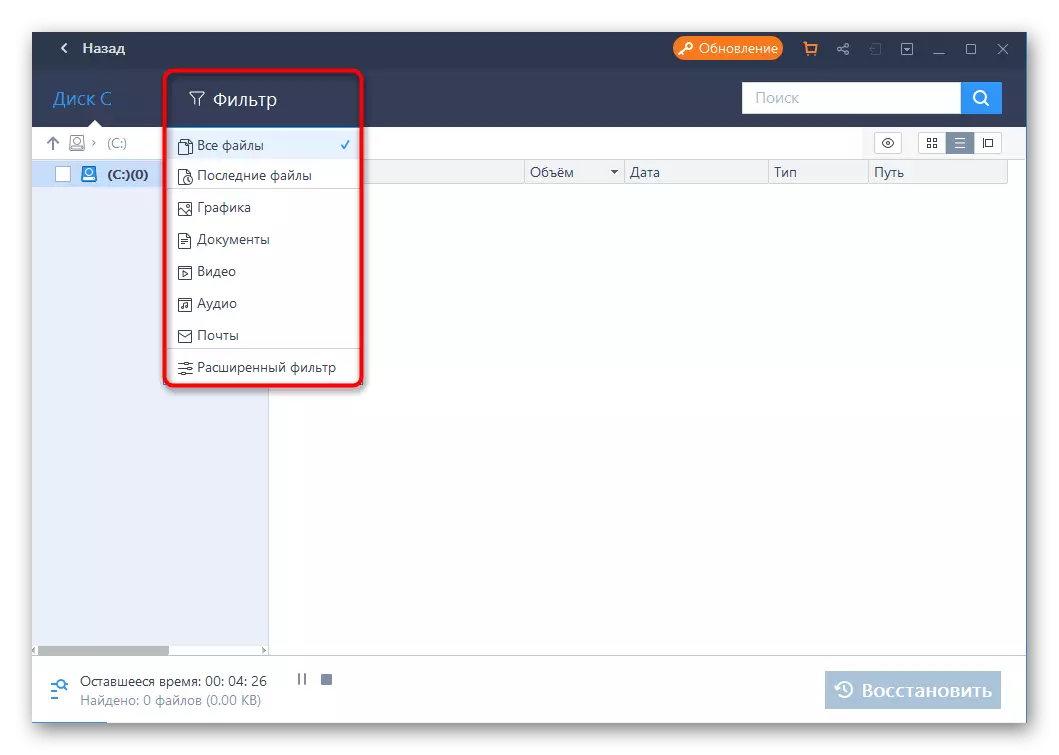
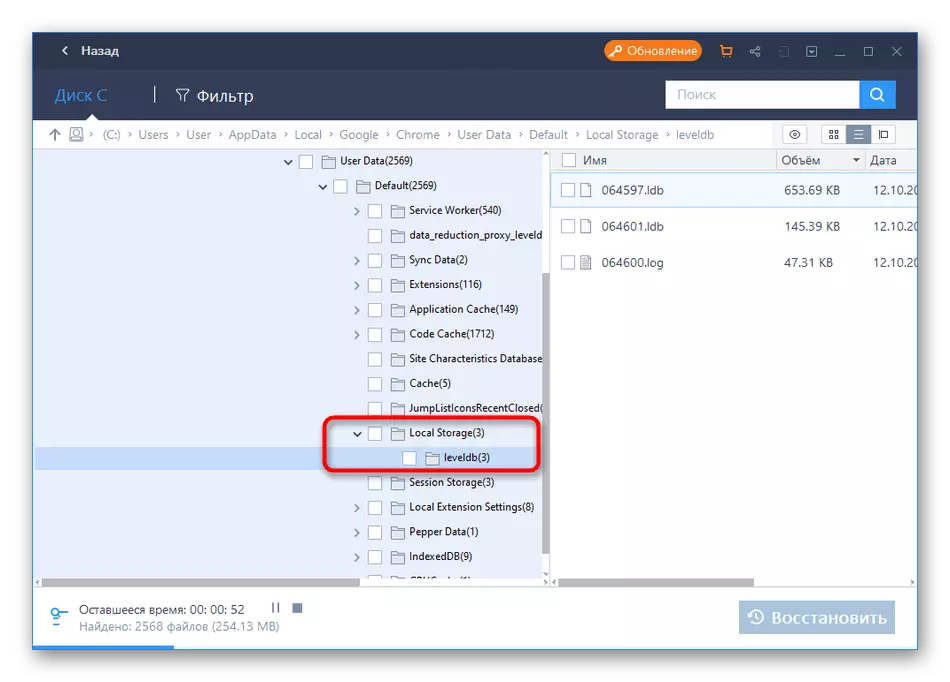
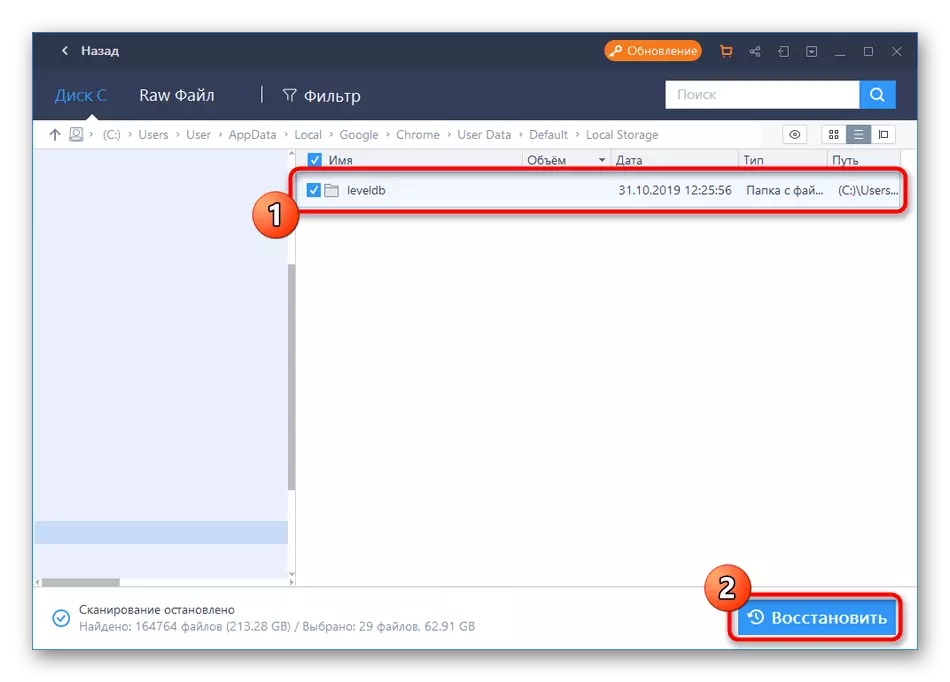


Kini nagpabilin lamang sa pagsugod sa browser sa Google Chrome sa pag-adto sa pagtan-aw sa gipahiuli nga istorya.
Karon adunay daghan nga gawasnon ug mibayad mga programa nga motugot kaninyo sa pagpasig-uli sa kaniadto thread files. Ang tanan nga sa kanila sa pagtrabaho gibana-bana nga sa mao gihapon nga baruganan, apan adunay lain-laing algorithms nga usahay isyu lain-laing mga resulta nga pagkaayo. Kon ikaw wala mohaom sa Easeus Data Recovery Wizard solusyon, sa paggamit sa iyang mga analogues pinaagi sa pagpili sa tukma nga gikan sa materyal nga sa mga mosunod nga link.
Read more: Programs alang sa nagpaayo hilit nga files
Pamaagi 2: Pagsubay mga buhat sa Google Account
Kini nga pamaagi dili motugot sa bug-os-uli sa kasaysayan, apan kini mao ang angay aron sa pagtan-aw sa mga pahina nga wala gipakita sa log. Makapahimo kini nga opsyon lamang sa mga sitwasyon diin Google account kaniadto gilakip sa web browser niini, tungod kay kini mao ang dinhi nga ang mga lihok nga gihimo maluwas.
- Pag-adto sa gitan-aw mga lihok, i-klik ang icon sa imong profile ug sa menu nagpakita konteksto, i-klik sa "Lakaw ngadto sa setting Google Account".
- Dinhi sa wala panel, pagpili sa mga "Data ug personal" nga seksyon.
- Sa Tile "Track mga lihok", adto sa "Paggamit Kasaysayan ug Web Search". Kon ang ilang pagluwas kaniadto kakulangan sa user sa, dili kamo makakita kanila. Ikaw mahimo skip kini nga opsyon.
- Kon ang istorya maluwas, adto sa pagpugong sa niini.
- Dinhi, pagpili sa usa ka hamugaway nga display kapilian - bloke o mga buhat. Sa diha nga ang block ang pinili nga, ang tanang mga buhat giisip sa espesipikong dapit.
- Sila gipakita nga ingon sa usa ka lista uban sa dyutay nga impormasyon output.
- Kon kamo moadto sa detalyado pagbisita sa impormasyon, dili lamang sa mga petsa, apan usab sa mga lalang nga gikan nga gidala sa gawas sa kausaban.

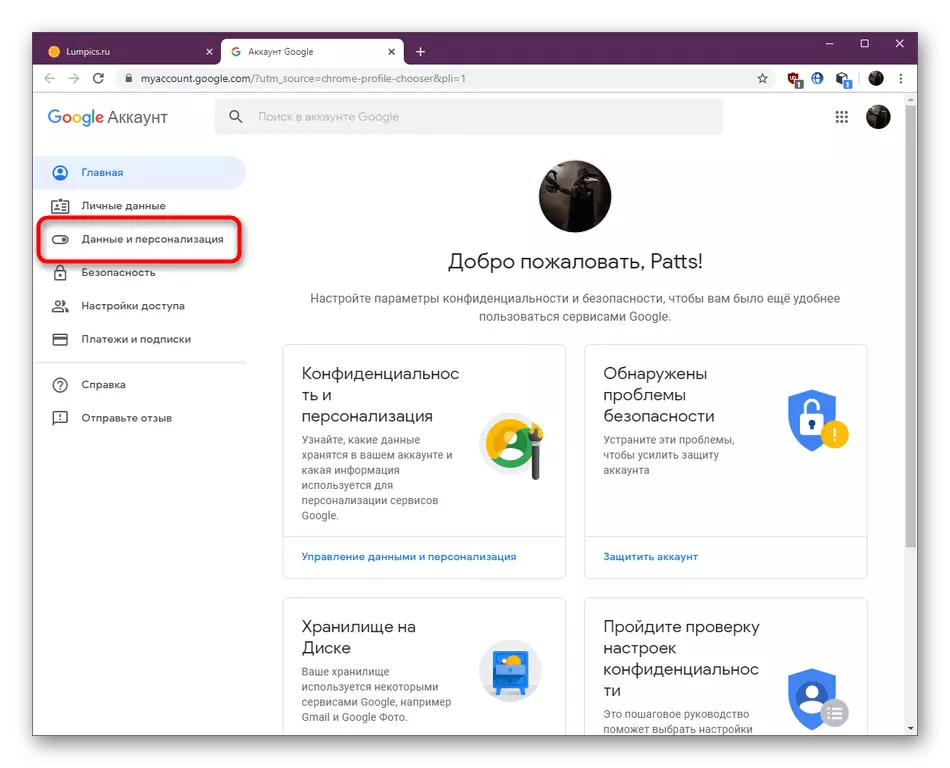
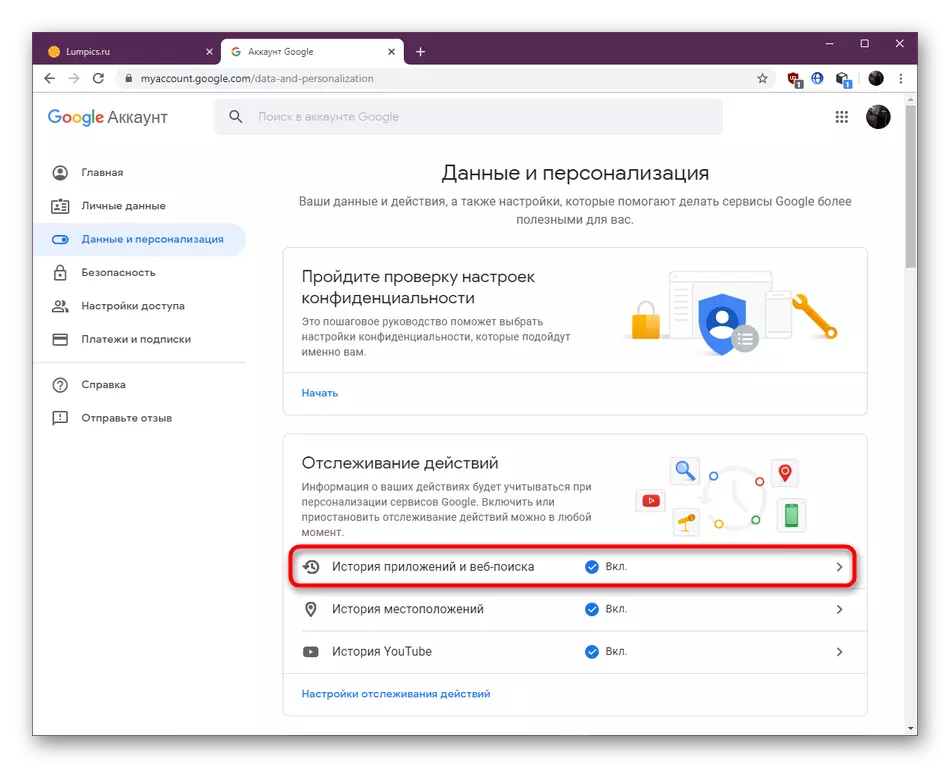
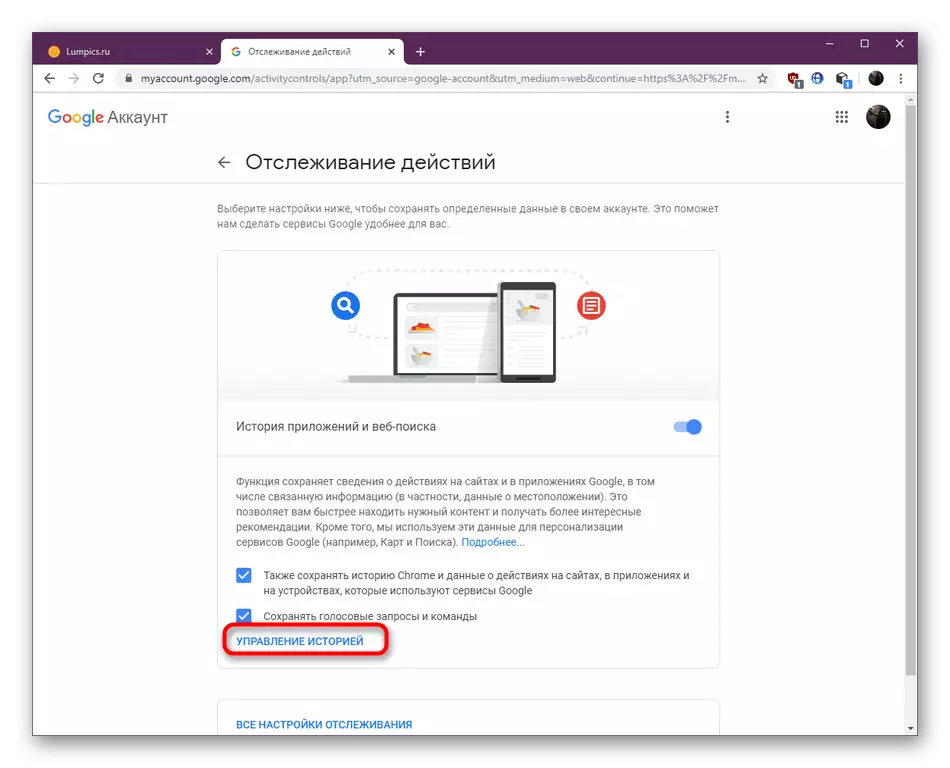


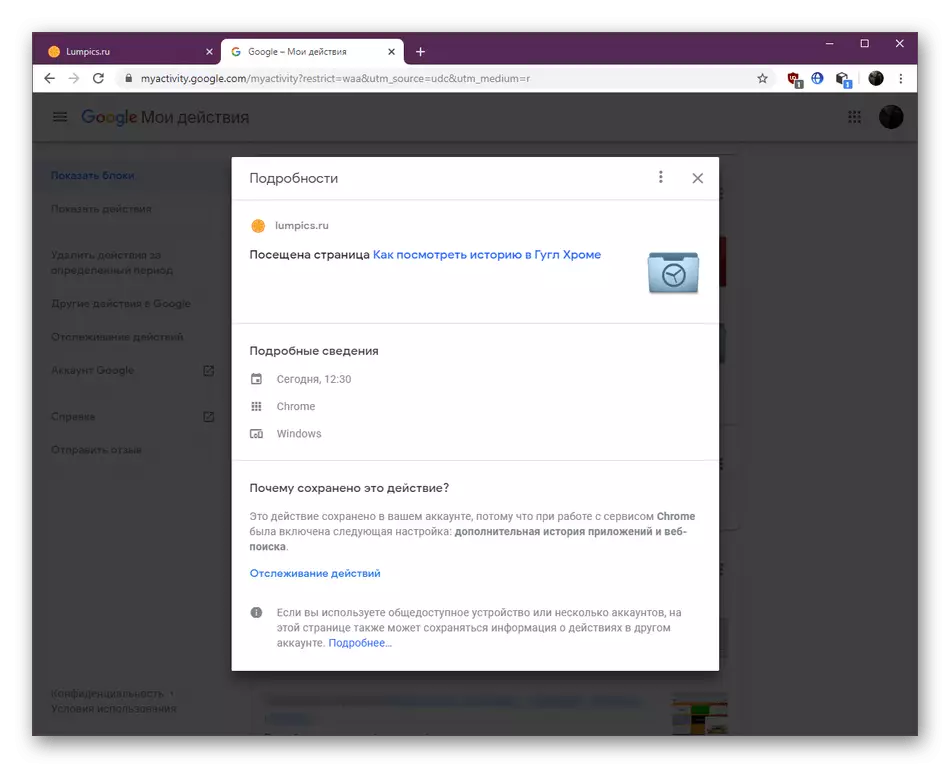
Samtang kamo mahimo tan-awa, ang mga lihok sa gihimo sa browser anaa bisan human sa standard nga kasaysayan sa paghinlo, Apan, anaa lamang sa mga tiggamit nga synchronized ang ilang google-asoy sa daan uban sa programa.
Pamaagi 3: Pagkaayo sa panahon sa dungan
Atong mobalik ngadto sa mao gihapon nga pamaagi nga nakig-uban sa mga koneksyon sa Google asoy sa browser. Kini nga pagkaayo kapilian mao ang angay alang sa mga tiggamit nga mibalhin ngadto sa usa ka bag-o nga device o reinstalled sa browser. Synchronize motugot access sa istorya nga maluwas sa laing computer o sa telepono diin ang kasamtangan nga profile na konektado. Mubo nga sulat nga kini nga pamaagi nga pagtrabaho lamang kon ikaw adunay sa labing menos usa synchronized lalang nga ang pagbisita sa log gihapon napreserbar.
- Click sa imong icon profile, adto sa seksyon sa "synchronize" o unang mosulod sa Account.
- Ania kamo interesado diha sa seksyon sa "Google Service synchronize".
- Sa tab nga abli, i-klik sa kahimtang dungan.
- Kon ang slider sa atubangan sa istorya hilo anaa sa usa ka bulag nga kahimtang, pagpaaktibo kini ug mobalik balik.
- Paghulat sa lunhaw nga Mug sa katungod sa avatar. Kini nagpasabot nga dungan nga malampuson nga nahuman. Uban sa utang sa iyang pagkawala, lamang sa paghimo sa usa ka bag-o nga sesyon sa browser, rebooting niini.
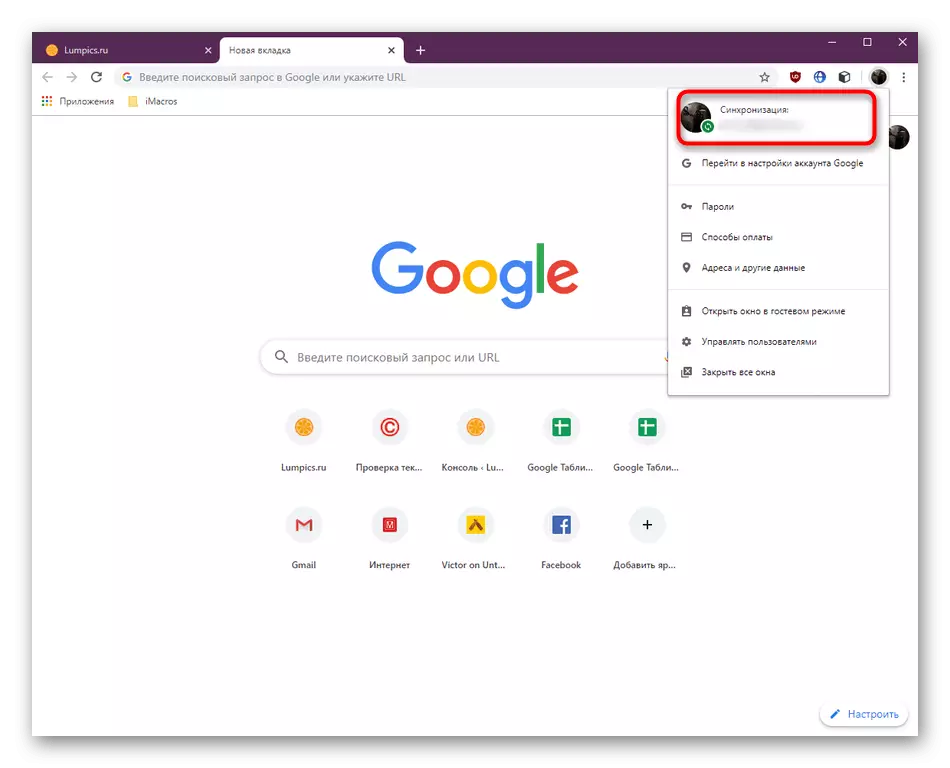
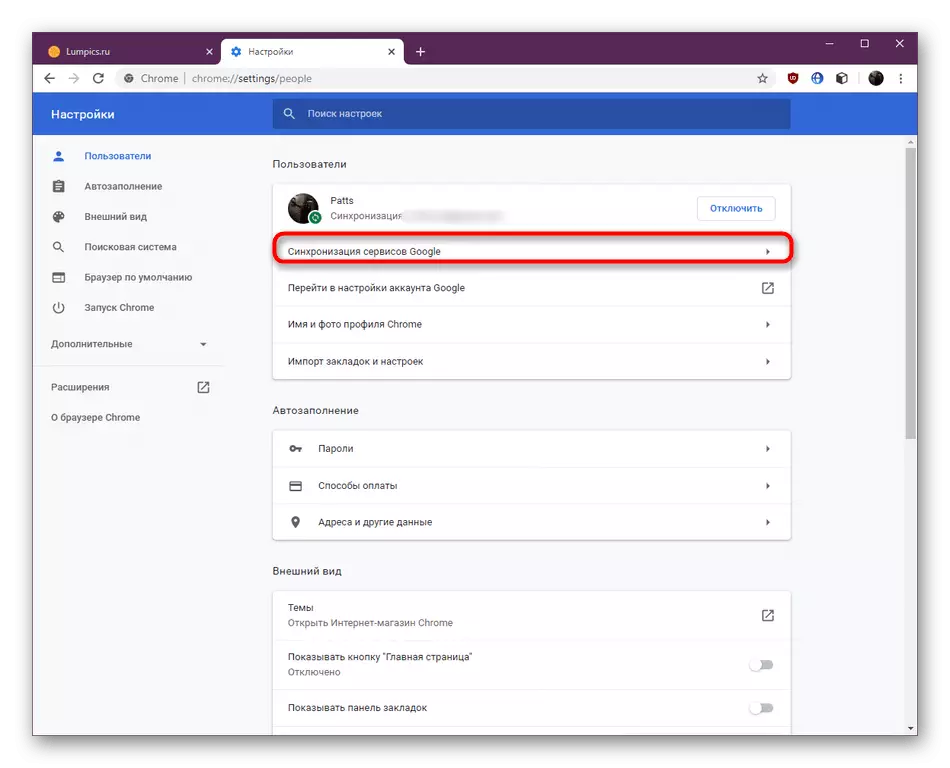
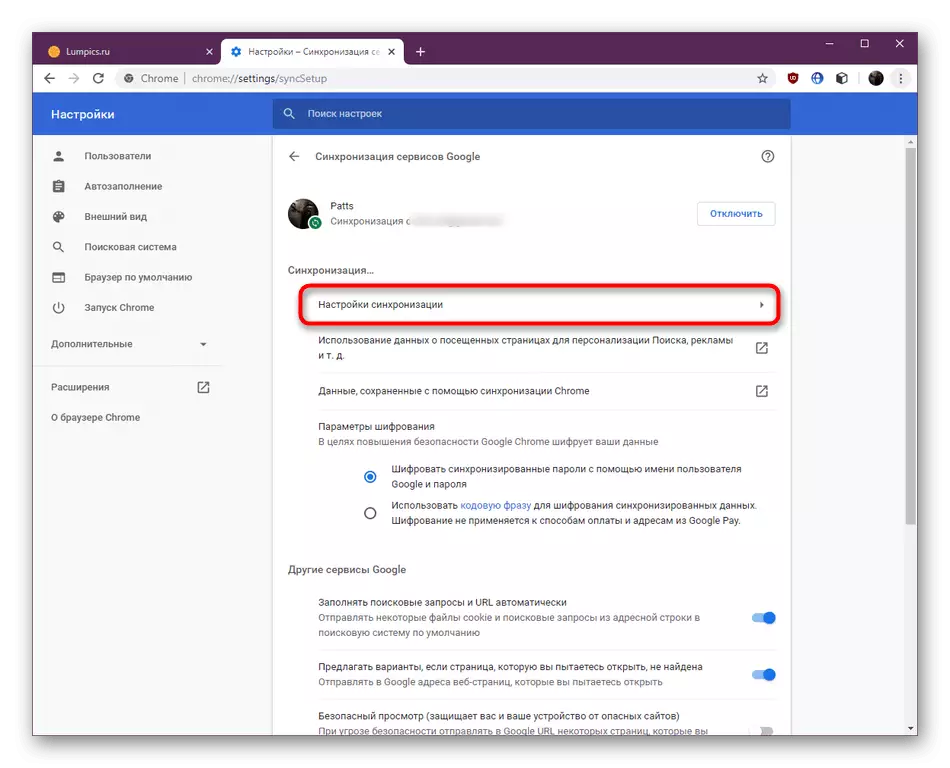
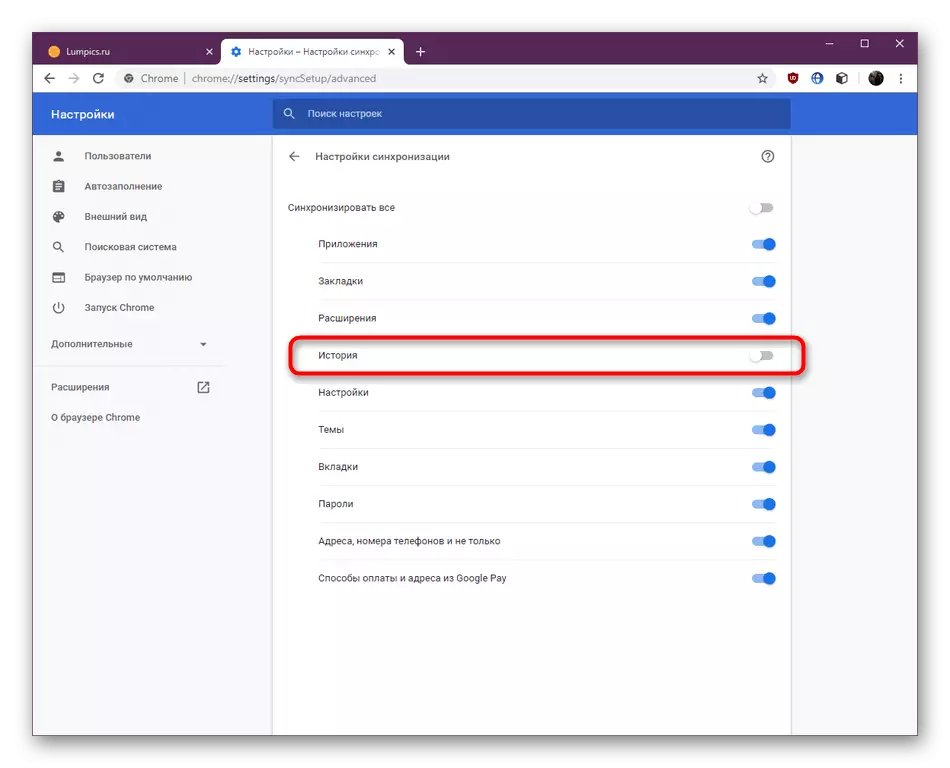
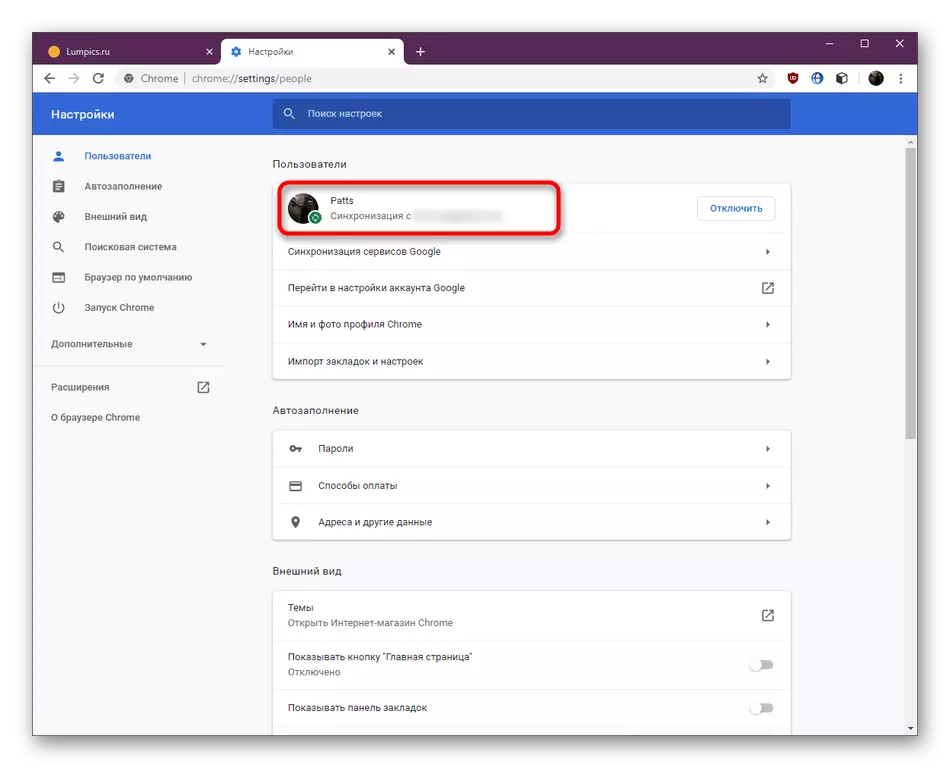
Matikdi nga ang istorya nga mibalhin gikan sa hingpit ang tanan nga konektado mga lalang, nga mao, kamo makahimo sa pagtan-aw mga lihok nga gihimo sa lain PC o smartphone nga walay bisan unsa nga mga problema. Sa katugbang menu, kini nga impormasyon nga gibahin ngadto sa mga kategoriya.
Pamaagi 4: View DNS sa Cache
Sa malampuson nga pagpatuman niini nga pamaagi, usa ka kahimtang kinahanglan nga obserbahan - dili pagsugod sa computer human sa paghinlo sa kasaysayan sa browser. Ang kamatuoran mao nga ang DNS himan mao ang karon sa operating nga sistema, nga nagaluwas sa mga cache sa mibisita sa mga dapit, apan kini updated human rebooting sa PC. Sama sa alang sa iyang pagtan-aw, kini mao ang gibuhat nga sama niini:
- Ablihi ang "Start" ug magsugod sa "Command Line" gikan didto alang sa administrador.
- Pagsulod sa IPConfig / DisplayDNS sugo ug i-klik sa PAGSULOD.
- Pagkahuman sa pagsugod sa operasyon, kinahanglan ka nga maghulat pipila ka mga segundo. Niining panahona, hingpit nga ang tanan nga mga linya ma-load.
- Mahimo ka usab mogamit iPConfig / displaydns> C: \ DNSCATAFE.TXT aron makatipig sa mga resulta sa porma sa teksto sa C.
- Pagkahuman sa pag-adto sa lokasyon ug pagdagan ang naglungtad nga file pinaagi sa usa ka dali nga editor sa text aron matan-aw ang sulud.
- Kung ikaw nagtan-aw direkta sa console, dinhi imong gihuptan ang CTRL + F Panguna nga Kombinasyon ug mosulod sa ngalan sa site sa site nga gusto nimo makit-an sa kasaysayan.
- Human nga, familiarize sa imong kaugalingon uban sa tanan nga mga resulta karon aron sa pagsiguro nga ang site pagtambong pinaagi sa browser.

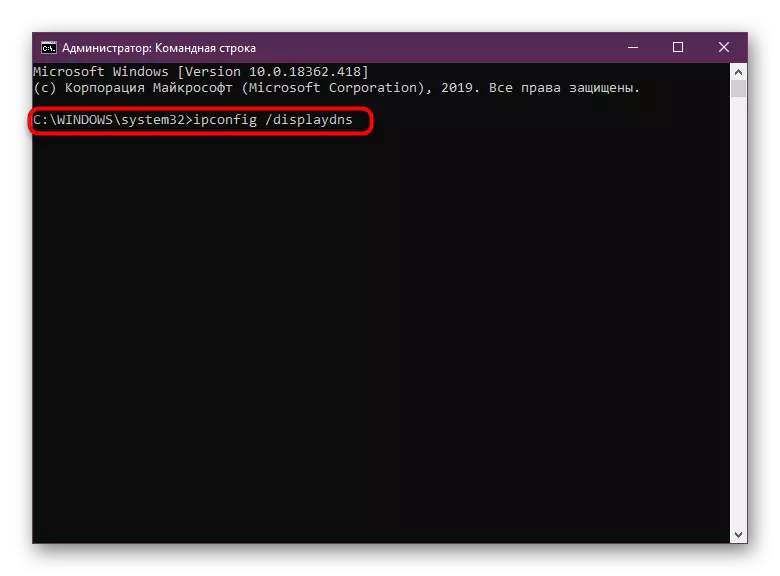

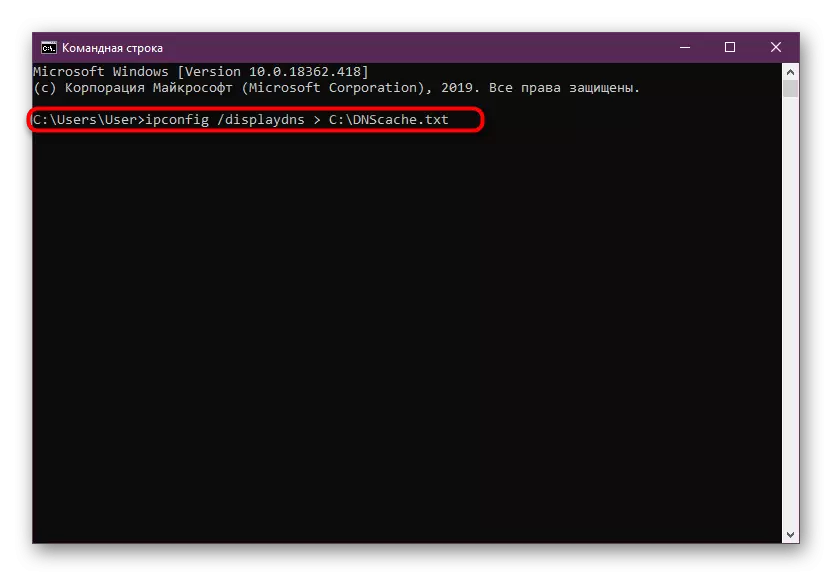
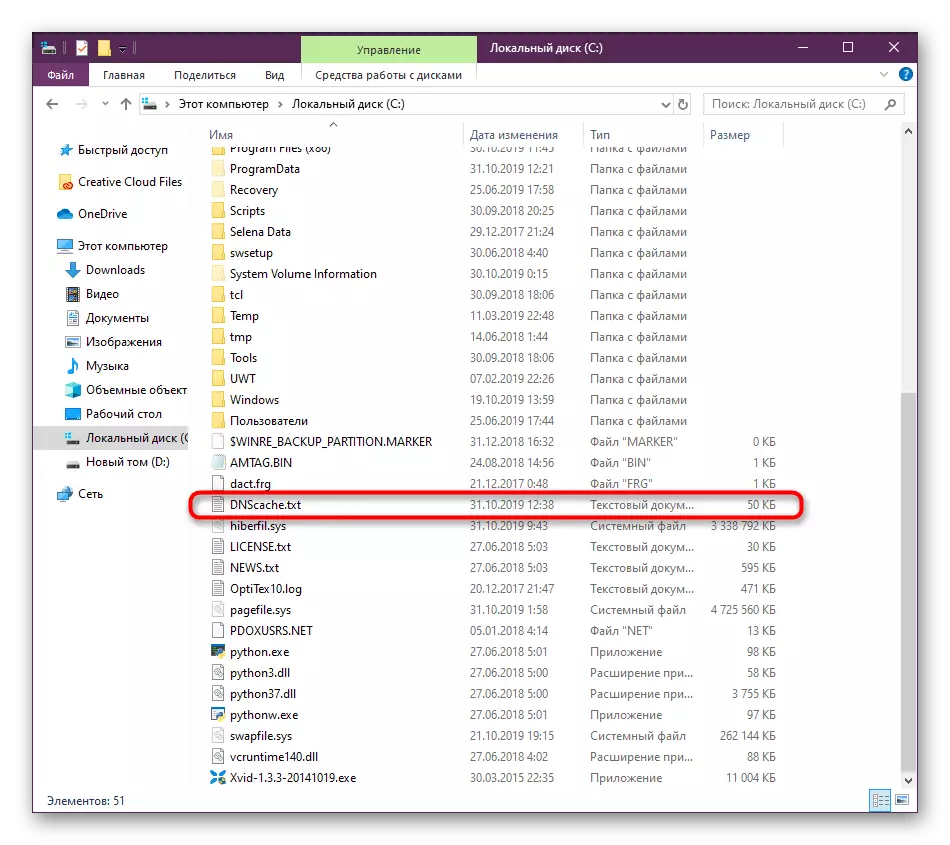

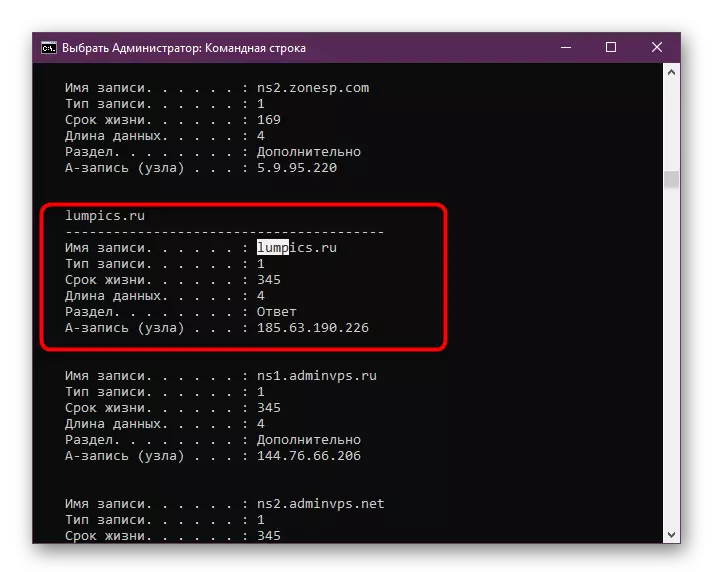
Siyempre, ang usa ka hugpong sa kasayuran nga gihatag pinaagi sa cache sa ngalan sa Domain Minimal, apan kini igo nga mahitabo aron masiguro nga ang pagbalhin sa usa ka piho nga site gihimo pa.
misulti kami mahitungod sa upat ka anaa nga mga panghitabo log recovery pamaagi sa Google Chrome. Sama sa imong nakita, ang mga pamaagi magkalainlain gikan sa usag usa ug angay sa pipila nga mga kahimtang. Nagpabilin kini aron mapili ang angay ug ipahamtang ang mga panudlo.
